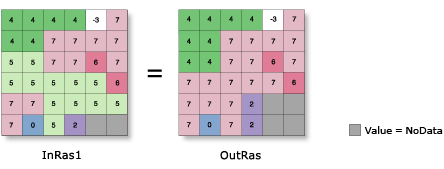| Étiquette | Explication | Type de données |
Raster en entrée | Raster en entrée pour lequel les zones identifiées seront contractées. Il doit être de type entier. | Raster Layer |
Nombre de cellules | Nombre de cellules à contracter dans chaque zone spécifiée. La valeur doit être un entier supérieur à 0. | Long |
Valeurs de zone | Liste des valeurs de zone à contracter. Les valeurs de zone doivent être des entiers. Elles peuvent être dans un ordre quelconque. | Long |
Méthode de réduction (Facultatif) | Méthode utilisée pour réduire les zones sélectionnées. L’option Distance (Distance) prend en charge la parallélisation, et peut être contrôlée avec le paramètre d’environnement Parallel Processing Factor (Facteur de traitement parallèle).
| String |
Valeur renvoyée
| Étiquette | Explication | Type de données | Raster en sortie | Raster généralisé en sortie. Les zones spécifiées du raster en entrée seront contractées en fonction du nombre spécifié de cellules. La sortie est toujours de type entier. | Raster |